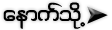http://www.mixpod.com/
( 1 ) ဒီေနရာကိုကလစ္ၿပီးသြားပါက
ေအာက္ပါပံုအတိုင္းေတြ ့ရမွာပါမွ်ားၿပထားတဲ ့ေနရာမွာကလစ္ဝင္ပါ

( 2 )ေအာက္ပံုေလးအတိုင္းေတြ ့ရမွာပါ ( 2 ) ေနရာမွာေတာ့အေကာက္ေဖာက္ပါၿပီးရင္ေတာ့ ( 3 ) { Create Playlist }
နံပါတ္( 3 ) ပံုကိုၾကည့္ပါ

( 3 )ဒီပံုကေတာ့ ( youtube )မွာကုတ္ယူရမဲ ့ေနရာပါ နံပါတ္တစ္ ( Like ) လို ့ေရးထားပါတယ္သူ ့ကိုကလစ္လိုက္ရင္ ( 2 )သီခ်င္းလင့္္ေပၚလာပါလိပ္မယ္အေပၚကလင့္ ယူရင္လဲ ရပါတယ္ သီခ်င္းလင့္ကို
ၿမန္မာၿပည့္ကသူငယ္ခ်င္းေတြအတြက္ေတာ့ youtube ပိတ္ထားတယ္ဆိုေတာ့ စိတ္မေကာင္းပါဘူး
တစ္ခုေတာ့ကူညီနိုင္တာေတာ့ရွိပါတယ္သူငယ္ခ်င္းတို ့လိုခ်င္တဲ ့သီခ်င္းေတြ
ကိုအဆိုေတာ္နာမည္ သီခ်င္းနာမည္နဲ ့ေရးၿပီးေတာင္းနိုင္ပါတယ္ကြ်န္ေတာ္အားရင္အားသလို
ကူညီေပးပါမယ္ကဲေအာက္ပါပံုကိုဆက္ၾကည့္ၾကရေအာင္

( 4 )ဒီပံုကေတာ့သူငယ္ခ်င္းတို ့သီခ်င္းလင့္ထည့္ရမွာၿဖစ္ပါ ( နံပါတ္တစ္အနီေရာင္နဲ ့ဝိုင္းၿပထားတဲ ့ေဘာင္ထဲကိုအေစာက ( copy ) ကူးလာတဲ ့သီခ်င္းလင့္ကို ( paste )လုပ္ထည့္လိုက္ပါၿပီးရင္ေတာ့ (နံပါတ္ ( 2 )
ၿပီးရင္ေတာ့ ( နံပါတ္ 3 ပံုအတိုင္းေတြ ့ရမွာပါ ( နံပါတ္ 4 )အေပါင္းပံုစံေလးကိုကလစ္ပါ ၿပီးရင္ေတာ့ နံပါတ္ ( 5 ) ပံုအတိုင္းေတြ ့ပါလိပ္မယ္ နံပါတ္ ( 6 ) ပံုကိုၾကည့္ပါ ( Edit Settings ) ကလစ္ပါၿပီးရင္ေအာက္ပံုေလးအတိုင္းေတြ ့ရမွာပါ

( 5 )နံပါတ္ ( 1 ) ( Edit Settings ) ကိုကလစ္ဝင္တာနဲ ့ နံပါတ္ ( 2 ) အနီေရာင္းေဘာင္ထဲမွာသူငယ္ခ်င္းတို ့ထားခ်င္တဲ ့ပံုအတိုင္းေပါ့ ( Autoplay ) ထားခ်င္ရင္ ( yes )လုပ္ေပးလိုက္ေပါ့ ပံု ( 6 ) ကိုၾကည့္ပါ

( 6 ) နံပါတ္( 1 ) ( Edit Skin )ကိုကလစ္ဝင္လိုက္ရင္ေတာ့သူငယ္ခ်င္းတို ့ၾကိုက္ႏွစ္သက္တဲ့ပံုစံကိုၾကည့္ပါ
ေတြ ့ ၿပီဆိုရင္ေတာ့ပံုေပၚကိုကလစ္ပါ ၿပီးရင္ေတာ့ခဏေစာင့္ပါေဘးဘက္မွာမိမိတို
့ကလစ္လိုက္ပံုလာေပၚပါလိပ္မယ္ၿပီးရင္ေတာ့ နံပါတ္ ( 3 ) ကိုကလစ္ပါ

( 7 )ေအာက္ပါပံုအတိုင္းေတြ ့
ရမွာပါအနီေရာင္နဲ ့ဝိုင္းၿပထားတဲ ့ ( 1 ) ( 2 ) ( 3 ) ေဘာင္ေတြထဲမွာသူငယ္ခ်င္းတို
get code )ကိုသလစ္ပါၿပီးရင္ေအာက္ပံုအတိုင္းေတြ ့ရမွာပါ

( 8 )နံပါတ္ ( 1 ) အနီေရာင္းအဝိုင္းထဲမွာ ( copy ) ကိုကလစ္လိုက္ရံုတဲ ့ကုတ္ရယူနိုင္ပါၿပီ ( နံပါတ္ ( 2 )ပံုကေတာ့ သူငယ္ခ်င္းတို ့ရဲ ့( facebook page ) ကိုပို ့လို ့လည္းရပါတယ္ ၿပီးပါၿပီD

ကဲဒီေလာက္ဆိုရင္သူငယ္ခ်င္းတို ့လည္နားလည္သေဘာေ ပါက္ေလာက္ပါၿပီၾကံတဲ့
အပိုင္းကေတာ့သူငယ္ခ်င္းတို ့ကိုယ္တိုင္လိုက္ကလိၾကည့္ၾကေ ပါ့ေနာ

( 8 )နံပါတ္ ( 1 ) အနီေရာင္းအဝိုင္းထဲမွာ ( copy ) ကိုကလစ္လိုက္ရံုတဲ ့ကုတ္ရယူနိုင္ပါၿပီ ( နံပါတ္ ( 2 )ပံုကေတာ့ သူငယ္ခ်င္းတို ့ရဲ ့( facebook page ) ကိုပို ့လို ့လည္းရပါတယ္ ၿပီးပါၿပီD

ကဲဒီေလာက္ဆိုရင္သူငယ္ခ်င္းတို ့လည္နားလည္သေဘာေ ပါက္ေလာက္ပါၿပီၾကံတဲ့
အပိုင္းကေတာ့သူငယ္ခ်င္းတို ့ကိုယ္တိုင္လိုက္ကလိၾကည့္ၾကေ ပါ့ေနာ
ဧဒင္မွကူးယူပါသည္...